So exportieren Sie ein Video
Sobald Sie Ihr Video mit Pinnacle Studio bearbeitet haben, fehlen nur noch ein paar weitere Schritte bis zur fertigen Datei. Exportieren Sie Ihr Video aus Pinnacle Studio, um eine einzelne Videodatei in einem Format Ihrer Wahl zu erstellen – MP4, MOV, M4V, die Sie bei YouTube oder Vimeo hochladen oder auf Ihre Seite stellen und mit der Welt teilen können. Lesen Sie weiter, um zu erfahren, wie man Videos exportiert.
1. Pinnacle Studio installieren
Um die Videobearbeitungssoftware Pinnacle Studio auf Ihrem PC zu installieren, laden Sie die obige Installationsdatei herunter und führen Sie sie aus. Folgen Sie den weiteren Anweisungen auf dem Bildschirm, um den Setup-Vorgang abzuschließen.
2. Öffnen Sie die Registerkarte Exportieren
Wenn Sie mit der Bearbeitung Ihres Projekts fertig sind, öffnen Sie den Exporter, indem Sie auf die Registerkarte Export im oberen Bereich des Bildschirms klicken. Mit ein paar Klicks können Sie dem Exporter alles sagen, was er wissen muss, um Ihren Film oder Ihre Datei in dem Format auszugeben, das am ehesten Ihren Anforderungen entspricht. Der Exporter sorgt dafür, dass Ihr Projekt abgeschlossen ist, bevor es exportiert wird. Falls irgendwelche Medien fehlen, kann Ihr Projekt nicht exportiert werden, bis die Medien entweder neu verknüpft oder aus dem Projekt gelöscht werden.
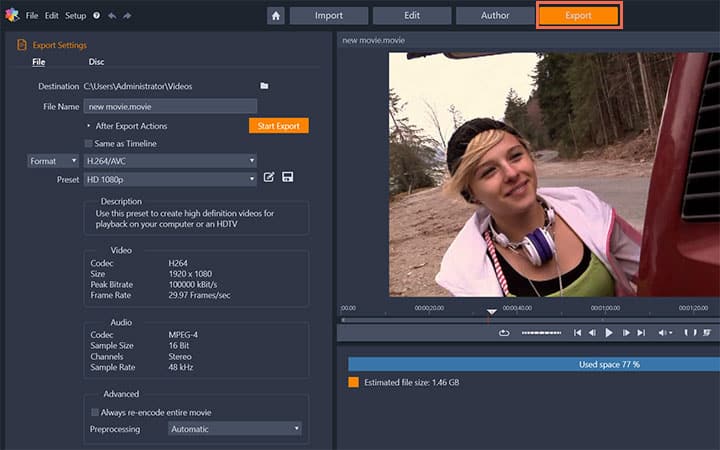
3. Zielordner festlegen
Legen Sie den Zielordner für Ihre exportierten Dateien fest, indem Sie auf die Schaltfläche Durchsuchen klicken und einen Speicherort wählen.
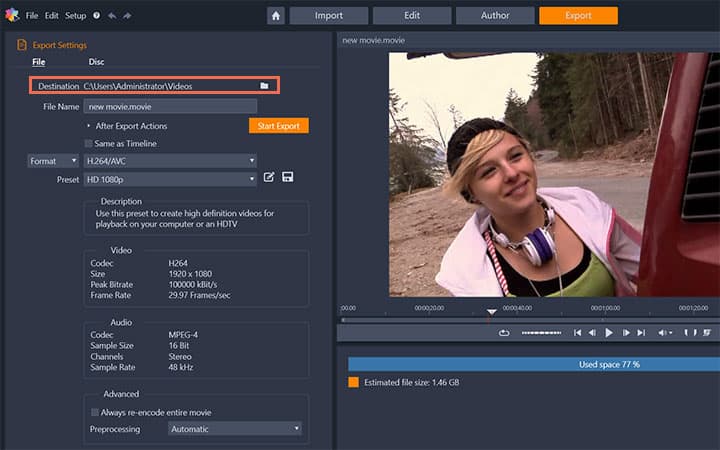
4. Wählen Sie einen Dateinamen und „Nach dem Export spezifizieren"-Optionen
Geben Sie in das Kästchen Dateiname einen Dateinamen ein. Falls Sie nach dem Export einige automatische Aktionen durchführen wollen, klicken Sie auf Aktionen nach dem Export und wählen Sie die gewünschten Optionen. Um das Projekt über die Zeitleisteneinstellungen zu exportieren, aktivieren Sie das Kästchen Wie in der Zeitleiste.
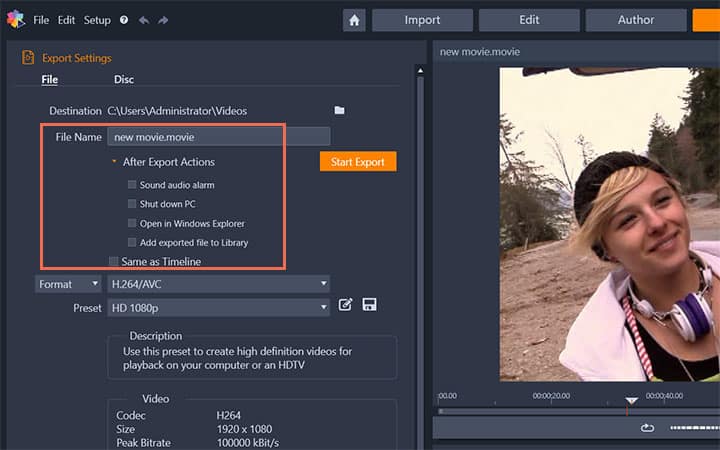
5. Export-Präferenzen festlegen
Um neue Einstellungen für den Export festzulegen, wählen Sie im Dropdownmenü auf der linken Seite Format, Erweiterung, Gerät oder Web.
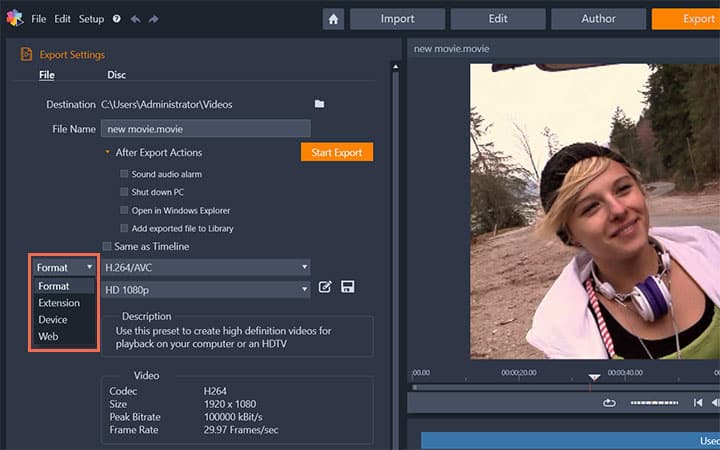
6. Eine vorhandene Voreinstellung auswählen oder bearbeiten
Wählen Sie in den Dropdownmenüs, die für Ihr Exportprojekt erscheinen, die gewünschten Optionen. Voreinstellungen sind in den meisten Fällen verfügbar, oder Sie können die Einstellungen anpassen, indem Sie auf die Schaltfläche Voreinstellung bearbeiten klicken. Sie können dann auf die Schaltfläche Voreinstellung speichern klicken, um Ihre angepassten Einstellungen als neue Voreinstellung zu speichern. Wenn Sie nur einen Teil des Films exportieren wollen, nutzen Sie die Trim-Regler in der Wiedergabesteuerung des Playerfensters.
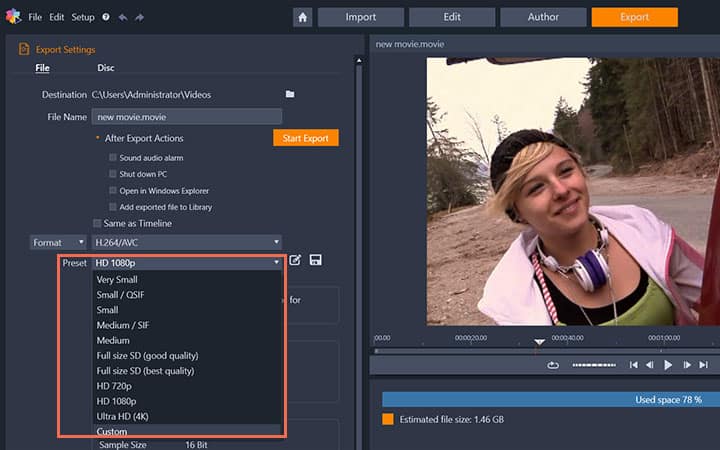
7. Export starten
Klicken Sie auf Export starten, um Ihr Projekt zu exportieren.
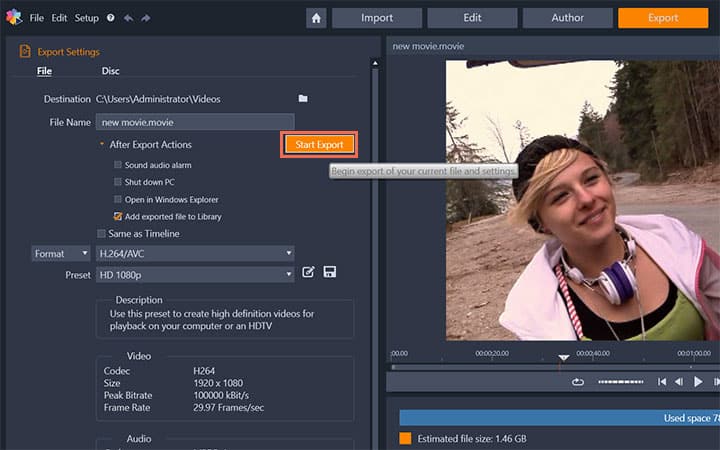
Pinnacle Studio tut mehr, als nur Videos zu exportieren
Sehen Sie einige der anderen in Pinnacle Studio verfügbaren Videobearbeitungsfunktionen an, wie beispielsweise Wie man ein Video schneidet, Wie man Videos zusammenfügt, Wie man ein Video schneidet und mehr! Jetzt ist es einfacher denn je, hochqualitative Filme und Videos zu erstellen. Bringen Sie Ihre Videos mit Pinnacle Studio auf ein höheres Niveau
Holen Sie sich die beste Software zum Exportieren von Videos, die es gibt
Müssen Sie ein Video exportieren? Die leistungsstarken Videobearbeitungsfunktionen von Pinnacle Studio ermöglichen es Ihnen, Videos einfach zu exportieren, um sie mit Freunden und Familie zu teilen. Klicken Sie unten, um Ihre kostenlose 30-tägige Testversion herunterzuladen und Pinnacle Studio jetzt zu testen!




